上一篇
CentOS 有线网络配置指南:如何在CentOS系统中设置和管理有线网络连接
- 问答
- 2025-08-20 10:53:00
- 3

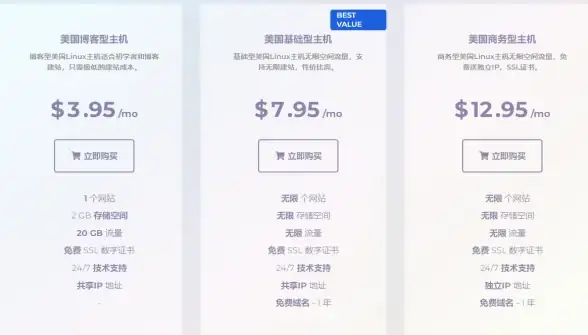
CentOS 有线网络配置指南:从入门到精通 🚀(2025年8月更新)
📚 核心关键词与工具速览
| 分类 | 关键词/工具 | 功能描述 |
|---|---|---|
| 网络接口管理 | nmcli 🔧 |
NetworkManager命令行工具,CentOS 8+默认,支持有线/无线/VPN配置 |
ip 🌐 |
现代网络工具,替代ifconfig,支持IPv4/IPv6及高级路由管理 |
|
ifconfig 📡 |
传统网络配置工具(CentOS 7+需手动安装net-tools) |
|
| 配置文件 | /etc/sysconfig/network-scripts/ifcfg-<接口> 📄 |
网卡配置文件,定义IP、网关、DNS等参数 |
| 服务管理 | systemctl restart network 🔄 |
重启网络服务,应用配置变更 |
| 诊断工具 | ping 🏓 |
测试网络连通性,排查故障 |
ss 🔍 |
替代netstat,高效查看端口与连接状态 |
🔧 快速配置步骤(静态IP)
查看当前网络状态
# 使用现代工具查看接口信息 ip a # 或 nmcli device status
编辑配置文件
sudo vi /etc/sysconfig/network-scripts/ifcfg-ens33
关键参数 📝:
TYPE=Ethernet BOOTPROTO=static # 静态IP模式 IPADDR=192.168.1.100 # 自定义IP NETMASK=255.255.255.0 # 子网掩码 GATEWAY=192.168.1.1 # 默认网关 DNS1=8.8.8.8 # 主DNS DNS2=8.8.4.4 # 备DNS ONBOOT=yes # 开机自动启用
重启网络服务
sudo systemctl restart NetworkManager # CentOS 8+ # 或传统方式 sudo systemctl restart network # CentOS 7
验证配置
ip a show ens33 # 检查IP是否生效 ping -c 4 8.8.8.8 # 测试外网连通性
🚀 高级配置技巧
动态IP(DHCP)配置
sudo nmcli con mod ens33 ipv4.method auto sudo systemctl restart NetworkManager
VLAN虚拟接口配置
# 创建VLAN接口(ID为10) sudo ip link add link ens33 name ens33.10 type vlan id 10 sudo ip link set ens33.10 up
网桥配置
# 创建网桥 sudo ip link add name br0 type bridge sudo ip link set ens33 master br0 sudo ip link set br0 up
🔥 常见问题排查
Q1: ifconfig命令不存在?
# CentOS 7+需安装net-tools sudo yum install net-tools -y
Q2: 网络不通?
- 检查配置文件语法错误 🔍
- 确认防火墙规则 🛡️:
sudo firewall-cmd --state # 查看防火墙状态 sudo systemctl stop firewalld # 临时关闭测试
Q3: DNS解析失败?
直接修改/etc/resolv.conf(临时方案)📝:
nameserver 8.8.8.8 nameserver 114.114.114.114
💡 2025年新特性
- NetworkManager默认集成:CentOS 8+完全弃用传统
network服务,推荐使用nmcli。 - IPv6自动配置:现代内核支持SLAAC(无状态地址自动配置),简化双栈网络部署。
- 云环境优化:支持与OpenStack/KVM无缝集成,自动发现虚拟网络配置。
🎯 总结:掌握nmcli和ip工具,结合配置文件编辑,即可轻松管理CentOS有线网络!遇到问题?先ping后ss,故障无处可藏 😉。

本文由 业务大全 于2025-08-20发表在【云服务器提供商】,文中图片由(业务大全)上传,本平台仅提供信息存储服务;作者观点、意见不代表本站立场,如有侵权,请联系我们删除;若有图片侵权,请您准备原始证明材料和公证书后联系我方删除!
本文链接:https://vps.7tqx.com/wenda/674517.html

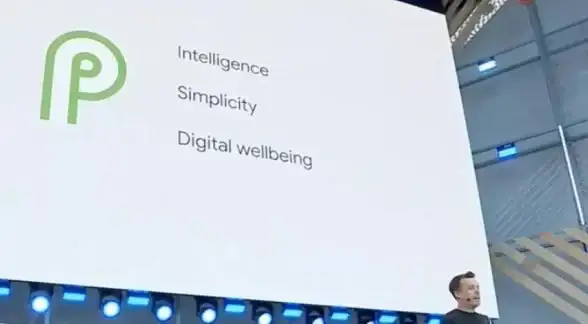

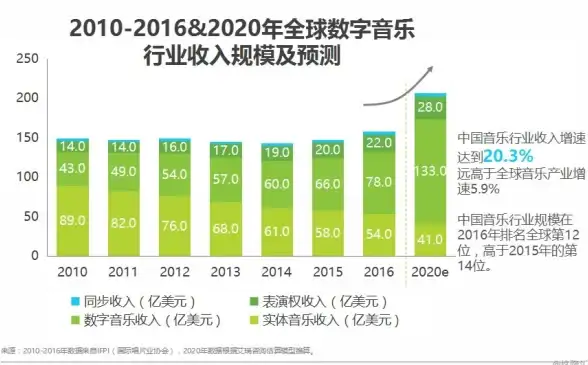
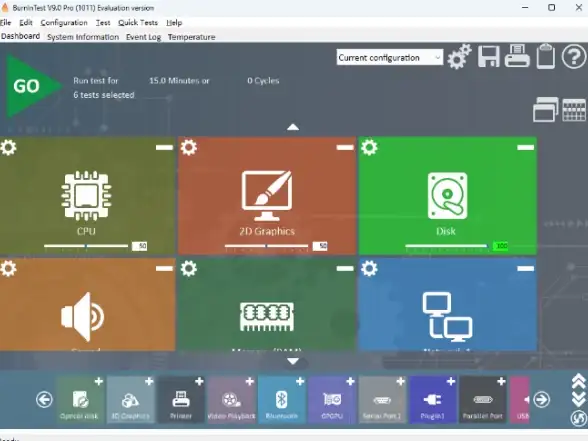
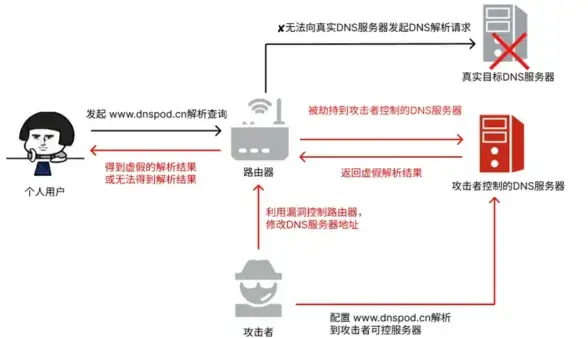

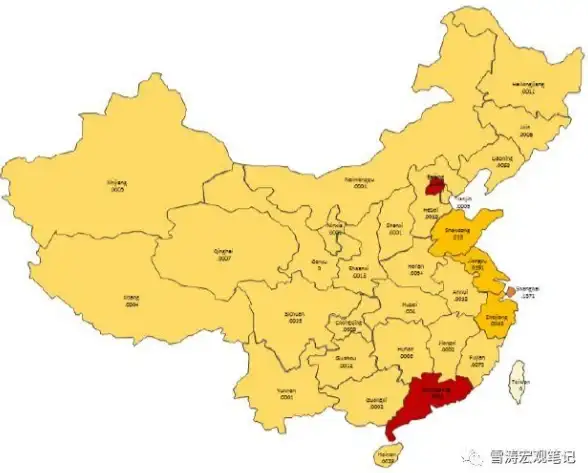

发表评论